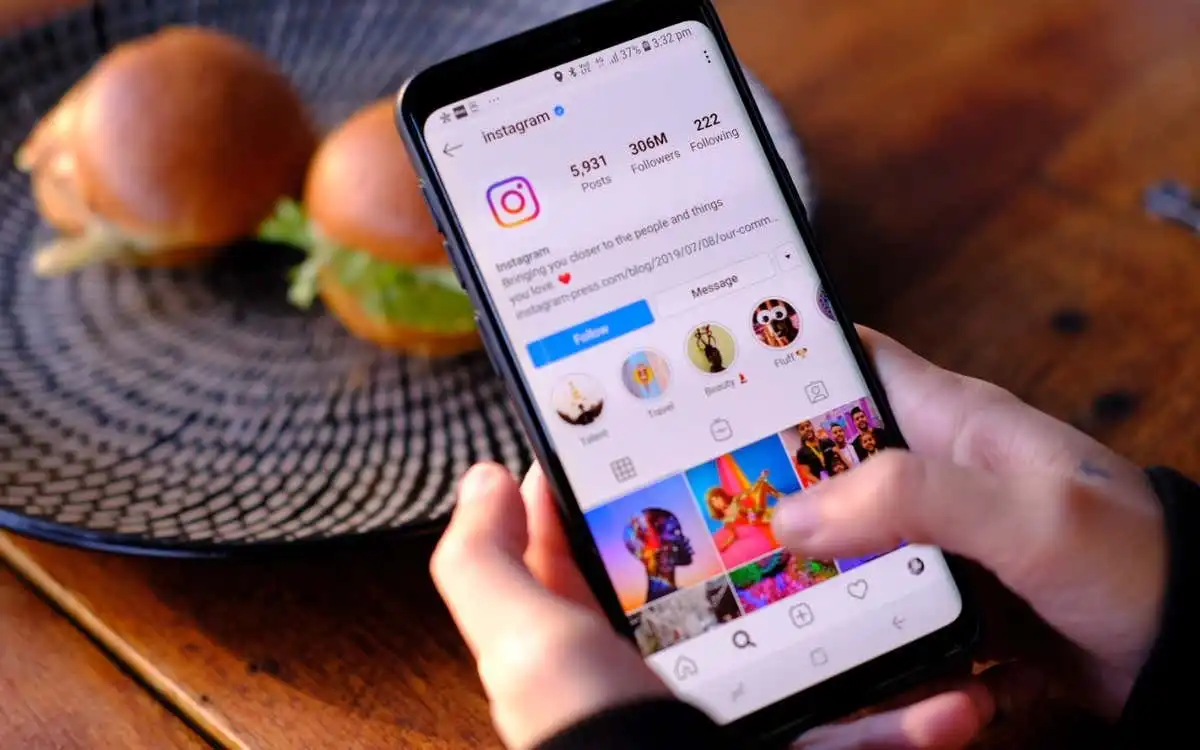Có vài điều khó chịu hơn là chỉ nhấn vào một hình ảnh Instagram để xem thông báo “Không thể tải hình ảnh. Lỗi nhấn để thử lại ”. Có nhiều lý do khiến lỗi này xảy ra, hầu hết đều liên quan đến ứng dụng Instagram hoặc kết nối mạng của bạn.
May mắn thay, bạn có nhiều cách khác nhau để giải quyết lỗi này trong tài khoản Instagram của mình. Bạn có thể kiểm tra xem máy chủ của Instagram có gặp sự cố không, kiểm tra kết nối internet và xóa tệp bộ nhớ cache của ứng dụng để khắc phục sự cố.
Nội dung bài viết
Kiểm tra xem Instagram có ngừng hoạt động không
Không phải lúc nào ứng dụng Instagram trên điện thoại của bạn cũng gây ra sự cố. Đôi khi, các máy chủ riêng của Instagram ngừng hoạt động. “Không thể tải hình ảnh của bạn. Lỗi nhấn để thử lại ”có thể do sự cố máy chủ.
Trong trường hợp này, hãy kiểm tra xem Instagram có thực sự đang gặp phải thời gian chết hay không. Bạn có thể thực hiện việc này bằng cách sử dụng công cụ kiểm tra trạng thái trang web trực tuyến như DownDetector. Trang web sẽ cho bạn biết trạng thái hiện tại của các máy chủ của Instagram.

Nếu bạn nhận thấy rằng các máy chủ đang gây ra sự cố, hãy đợi cho đến khi công ty đưa các máy chủ đó hoạt động trở lại. Bạn không thể làm bất cứ điều gì cuối cùng của bạn.
Khởi động lại iPhone hoặc điện thoại Android của bạn
Nếu máy chủ của Instagram đang hoạt động, iPhone hoặc điện thoại Android của bạn có thể gặp trục trặc nhỏ, khiến ứng dụng Instagram không tải được nội dung của bạn. Trong trường hợp này, hãy khởi động lại thiết bị của bạn và xem sự cố của bạn có được giải quyết hay không.
Khởi động lại điện thoại của bạn sẽ khắc phục được nhiều sự cố nhỏ, bao gồm cả những sự cố liên quan đến ứng dụng Instagram.
Bạn có thể khởi động lại iPhone hiện đại theo cách này:
- Nhấn và giữ một trong hai Âm lượng nút và Cạnh cho đến khi bạn nhìn thấy một thanh trượt trên màn hình iPhone.
- Kéo thanh trượt để tắt nguồn thiết bị của bạn.

- Bật lại thiết bị của bạn bằng cách nhấn và giữ Cạnh cái nút.
Bạn sẽ khởi động lại hầu hết các điện thoại Android theo cách này:
- Nhấn và giữ Quyền lực trên điện thoại của bạn.
- Chọn Khởi động lại trong menu mở ra.

Mở Instagram khi điện thoại khởi động lại và ứng dụng sẽ hoạt động như mong đợi.
Chuyển đổi giữa Wi-Fi và dữ liệu di động trên điện thoại của bạn
Instagram phụ thuộc rất nhiều vào kết nối internet của điện thoại để hoạt động, vì vậy bạn nên đảm bảo kết nối của mình đang hoạt động. Bạn có thể chuyển đổi giữa Wi-Fi và dữ liệu di động để xem liệu thông báo “Không thể tải hình ảnh của bạn. Sự cố Nhấn để Thử lại ”đã được giải quyết.
Chuyển đổi giữa Wi-Fi và dữ liệu di động trên iPhone
- Mở Settings trên iPhone của bạn.
- Lựa chọn Wifi và kết nối với mạng ưa thích của bạn nếu bạn đang sử dụng dữ liệu di động.

- Vỗ nhẹ Wifi và tắt Wifi tùy chọn nếu bạn đang sử dụng mạng không dây. Điện thoại của bạn sẽ sử dụng dữ liệu di động của bạn.
Chuyển đổi giữa Wi-Fi và dữ liệu di động trên Android
- Kéo xuống từ đầu màn hình điện thoại của bạn.
- Chạm vào Wifi để tắt tính năng và chuyển sang dữ liệu di động nếu bạn hiện đang sử dụng Wi-Fi.

- Hướng đến Settings > Mạng wifi > Wifi trên điện thoại của bạn và kết nối với mạng không dây của bạn nếu bạn hiện đang sử dụng dữ liệu di động.
Xoay Off Dịch vụ VPN của bạn
Ứng dụng VPN định tuyến lưu lượng truy cập internet của điện thoại của bạn thông qua các máy chủ của bên thứ ba, điều này đôi khi có thể gây ra sự cố với các ứng dụng khác nhau. Điều này có thể ảnh hưởng đến khả năng tải và hiển thị nội dung của Instagram.
Do đó, bạn nên tạm thời vô hiệu hóa dịch vụ VPN của điện thoại và xem Instagram có hoạt động hay không. Nếu ứng dụng hoạt động, bạn sẽ phải tắt VPN khi sử dụng Instagram.

Nếu bạn tiếp tục nhận được thông báo “Không thể tải hình ảnh. Thông báo lỗi Tap to Retry ”, hãy đọc để khám phá thêm các bản sửa lỗi.
Đăng xuất và trở lại tài khoản của bạn trong Instagram
Khi bạn gặp sự cố tải nội dung hoặc các sự cố tài khoản khác, bạn nên đăng xuất và quay lại ứng dụng Instagram trên điện thoại của mình. Điều này cho phép ứng dụng thiết lập lại kết nối với tài khoản của bạn trên máy chủ của Instagram, khắc phục các sự cố đồng bộ hóa nhỏ.
Giữ các chi tiết đăng nhập Instagram của bạn luôn sẵn sàng, vì bạn sẽ cần những thông tin đó để đăng nhập lại vào tài khoản của mình.
- Mở Instagram trên điện thoại của bạn.
- Chọn biểu tượng hồ sơ ở góc dưới bên phải.
- Chọn ba đường ngang ở góc trên cùng bên phải.
- Lựa chọn Settings trong menu.

- Di chuyển Settings xuống cuối trang và nhấn Đăng xuất.

- Đăng nhập lại vào ứng dụng bằng tài khoản của bạn.
Xóa bộ nhớ cache của Instagram trên điện thoại của bạn
Instagram lưu trữ các tệp tạm thời (còn được gọi là bộ nhớ cache) trên điện thoại của bạn để tăng tốc và nâng cao trải nghiệm ứng dụng của bạn. Những tệp này đôi khi trở nên có vấn đề và khiến ứng dụng hoạt động sai.
Các tệp bộ nhớ cache của bạn có thể bị hỏng, bị nhiễm vi-rút hoặc phần mềm độc hại hoặc gặp các sự cố khác. May mắn thay, bạn có thể xóa tất cả các tệp này mà không ảnh hưởng đến dữ liệu cá nhân của mình. Ứng dụng của bạn sau đó sẽ hoạt động như mong muốn.
Bạn chỉ có thể xóa các tệp bộ nhớ cache của Instagram trên điện thoại Android vì iPhone không cho phép bạn làm điều đó.
- Mở Settings trên điện thoại Android của bạn.
- Hướng đến Ứng dụng và thông báo > Instagram Trong Settings.
- Lựa chọn Bộ nhớ và bộ nhớ cache trên trang ứng dụng.

- Chọn Xóa bộ nhớ cache để xóa các tệp bộ nhớ cache của Instagram.

- Khởi chạy Instagram ứng dụng.
Cập nhật Instagram trên iPhone hoặc điện thoại Android của bạn
Giống như với máy tính của bạn, điều quan trọng là phải cập nhật các ứng dụng trên điện thoại của bạn. Điều này cho phép bạn sửa các lỗi khác nhau trong ứng dụng cũ hơn và truy cập các tính năng mới nhất của ứng dụng.
Bạn có thể cập nhật Instagram trên cả iPhone và điện thoại Android miễn phí. Bạn sẽ sử dụng cửa hàng ứng dụng tương ứng để tải xuống và cài đặt các bản cập nhật ứng dụng.
Cập nhật Instagram trên iPhone
- Mở Cửa hàng ứng dụng trên iPhone của bạn.
- Lựa chọn Cập nhật ở dưới cùng.
- Chọn Cập nhật kế bên Instagram.

- Phóng Instagram khi bạn đã cài đặt các bản cập nhật.
Cập nhật Instagram trên Android
- Mở Cửa hàng Google Play trên điện thoại của bạn.
- Tìm kiếm và chọn Instagram.
- Vỗ nhẹ Cập nhật để cập nhật ứng dụng. Bạn không thấy Cập nhật trong ảnh chụp màn hình bên dưới vì ứng dụng của chúng tôi đã được cập nhật.

- Truy cập ứng dụng mới được cập nhật.
Cài đặt lại Instagram trên iPhone hoặc điện thoại Android của bạn
Nếu bạn tiếp tục gặp phải tình trạng “Không thể tải hình ảnh của Instagram. Lỗi nhấn để thử lại ”, các tệp cốt lõi của ứng dụng của bạn có thể đã bị hỏng. Điều này xảy ra vì nhiều lý do, bao gồm cả điện thoại của bạn bị nhiễm vi-rút.
Một cách nhanh chóng để sửa các tệp hệ thống của ứng dụng là gỡ cài đặt và cài đặt lại ứng dụng trên điện thoại của bạn. Làm như vậy sẽ xóa các tệp hiện có của ứng dụng và mang lại các tệp mới từ cửa hàng ứng dụng.
Sau khi cài đặt lại ứng dụng, bạn có thể đăng nhập vào tài khoản và truy cập nội dung của mình.
Cài đặt lại Instagram trên iPhone
- Nhấn và giữ vào Instagram ứng dụng trên màn hình chính của iPhone của bạn.
- Lựa chọn X ở góc trên bên trái của Instagram.

- Chọn Xóa bỏ trong lời nhắc xóa ứng dụng.

- Mở Cửa hàng ứng dụngtìm kiếm Instagramvà nhấn vào biểu tượng tải xuống.
- Khởi chạy ứng dụng đã tải xuống.
Cài đặt lại Instagram trên Android
- Nhấn và giữ vào Instagram ứng dụng trong ngăn kéo ứng dụng trên điện thoại của bạn.
- Chọn Gỡ cài đặt trong menu.

- Lựa chọn OK trong lời nhắc xóa ứng dụng.

- Mở Cửa hàng Google Playtìm kiếm và chọn Instagramvà nhấn Cài đặt.
- Truy cập ứng dụng mới được cài đặt.
Làm sạch Cài đặt chương trình cơ sở trên điện thoại của bạn
Nếu bạn vẫn không thể tải Instagram tải ảnh và video thì có thể phần sụn của điện thoại đã gặp sự cố. Các vấn đề như thế này có thể được khắc phục bằng cách cài đặt lại chương trình cơ sở trên thiết bị.
Bạn có thể xóa cài đặt iOS trên iPhone của mình để có thể khắc phục sự cố. Trên Android, hãy flash firmware gốc trên điện thoại của bạn để giải quyết sự cố của Instagram. Hãy nhớ rằng bạn sẽ mất tất cả dữ liệu điện thoại khi cài đặt chương trình cơ sở.
Google sẽ giúp bạn tìm hướng dẫn giải thích cách bạn có thể cài đặt phiên bản hệ điều hành sạch trên kiểu máy Android cụ thể của mình. Quy trình thay đổi tùy theo kiểu thiết bị.
Sử dụng Instagram trên web
Khi mọi thứ khác không hoạt động, biện pháp cuối cùng để vẫn truy cập và xem nguồn cấp dữ liệu Instagram của bạn là sử dụng dịch vụ trên web. Instagram có phiên bản web mà bạn có thể truy cập từ trình duyệt web.
Phiên bản này cho phép bạn truy cập vào gần như tất cả các tính năng bạn có trong ứng dụng của Instagram. Bạn có thể gửi và nhận tin nhắn, xem ảnh và video cũng như thay đổi các cài đặt tài khoản khác nhau bằng cách sử dụng phiên bản trình duyệt của Instagram.

Bạn có thể truy cập Instagram cho web bằng liên kết sau: https://www.instagram.com/
Nhận Instagram để tải nội dung thực tế và không phải thông báo lỗi
Khi Instagram không thể truy cập nội dung bạn đã chọn, ứng dụng sẽ hiển thị thông báo “Không thể tải hình ảnh. Lỗi nhấn để thử lại ”. Điều này thường xảy ra do sự cố mạng, nhưng hệ thống trên điện thoại của bạn cũng có thể là thủ phạm.
Bạn có thể khắc phục sự cố Instagram của mình bằng các phương pháp được mô tả ở trên. Sau đó, bạn sẽ có quyền truy cập vào tất cả ảnh và video của riêng mình cũng như của người khác.